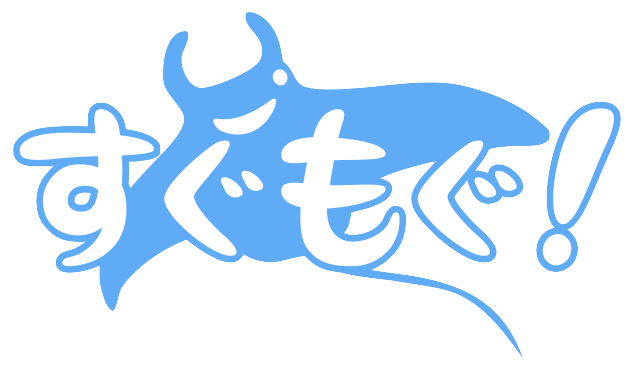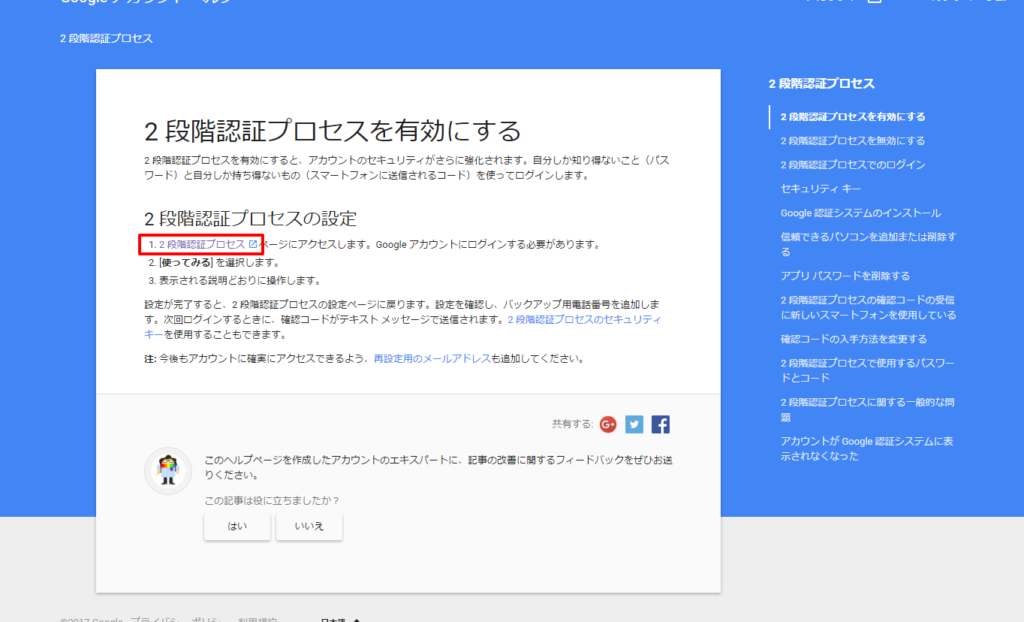では、インターネットに繋がれたパソコンは全て、細心の注意が必要である点で同じということをお伝えしました。
Googleドライブを利用するのにも同じことが言えますが、今回は具体的にGoogleドライブを利用する上でのセキュリティー上の注意点をご紹介したいと思います!
あくまで、これでGoogleドライブに置いたデータが漏えいする可能性が下がることを保証するものではないのでご留意くださいませ…
Googleアカウントの保護
そもそもGoogleアカウントを乗っ取られてしまえば、乗っ取った側は全てのファイルを自由に操作できてしまうので、なすすべがありません。
ということで、Googleアカウントを乗っ取られないことが、まずは重要ですね。
パスワードについて
当然と言えば当然ですが、パスワードがバレてしまえばアカウントは乗っ取られます。
想像しやすいものはNGでしょう。
また、facebookやtwitter、その他WEB上でたくさんのサービスを利用するためのアカウントをお持ちのことと思います。
もしかして、全て同じにしていませんか?
全て同じにしていると、例えば『WEBサービスA』で利用しているアカウントが乗っ取られた場合、他のすべてのサービスのアカウントに関しても丸裸同然、となってしまいます。
そんなこと言ったって全部バラバラにしたら忘れてしまう…
自分の場合は、あるルールにのっとってすべてのサービスでパスワードを別にしています。
例えば…
- サービス名の英字先頭2文字をとる。すぐもぐ→SU、Google→GOの様に。
- 名前などからは連想出来ない固有の単語を考えておく。evidesの様に。
※ちなみに大好きなイソカサゴの種小名です(笑) - 西暦の下2桁と上記2つを組み合わせる。
『すぐもぐ』のパスワード:s1evides7u
『google』のパスワード:g1evides7o
これなら覚えておくのはevidesという単語ひとつで済みますよね!
西暦の下2桁を混ぜ込む場合、毎年パスワードを変更する必要がありますが、定期的にパスワードを変更することは非常に効果的なので、一石二鳥なのではないでしょうか。
※面倒な方は生まれ年の西暦下2桁でも…(笑)
尚、念のため、自分のアカウントをこのルールで突破しようとしても出来ませんのであしからず(笑)
2段階認証を設定する
それでもパスワードが漏れてしまった時のために、2段階認証を設定します。
2段階認証とは、新たな端末などからログインがあった場合に、携帯電話にGoogleから特定の数字が送られ、その数字を入力しないと先に進めない仕組みです。
つまり、(まず間違いなく本人が持っているであろう)携帯電話が手元にない事にはログイン出来ないわけですね。
facebookやtwitter、LINEなど、最近では多くのサービスで一般的になって来ています。
Googleにログインした状態で、以下のページ赤枠の部分をクリックします。
あとは
- 『使ってみる』というボタンをクリック
- 電話番号を入力して進む
- 携帯電話にメッセージが届く
- 届いた数字を入力する
これだけです!
是非、Google以外のサービスに関しても2段階認証を設定することをおすすめします!
公開範囲の設定
アカウントのセキュリティーを強固なものにしても、そもそも自らファイルの公開範囲を間違えてしまえば元も子もありません。
公開範囲を設定するボタン
それぞれのファイル形式に関して、公開範囲をどこから設定するか、赤枠で示します。
スプレッドシート
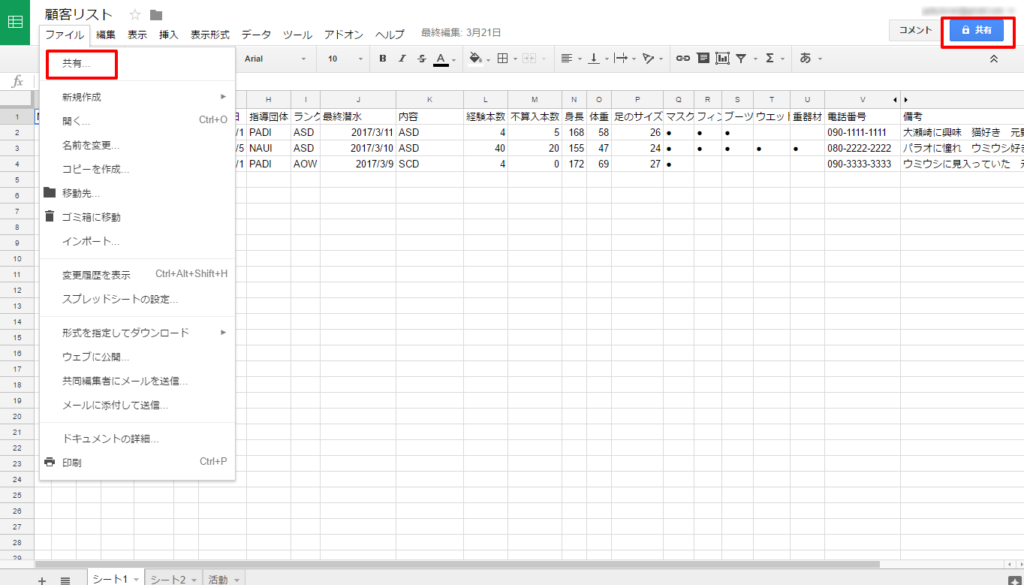
ドキュメント
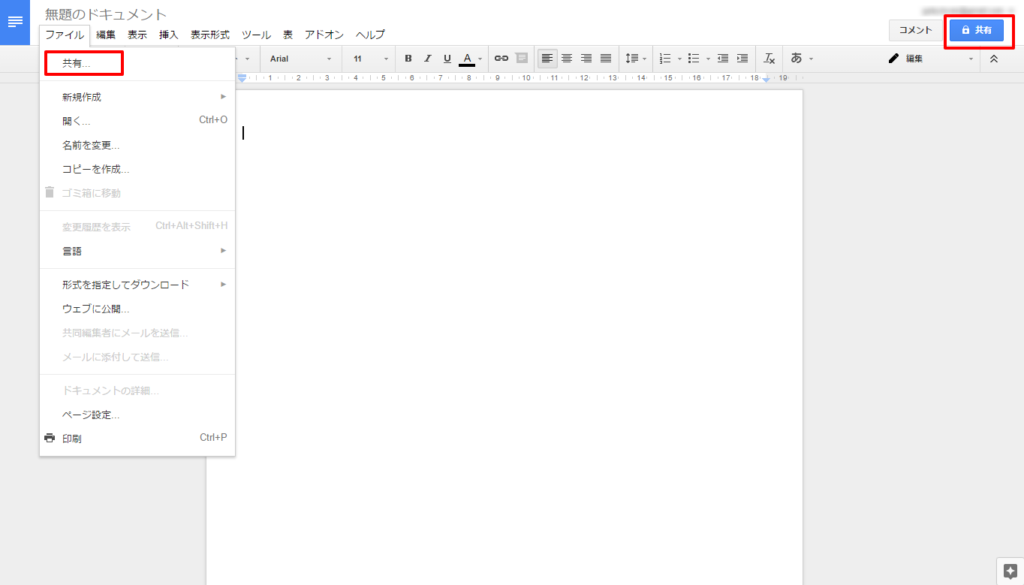
プレゼンテーション
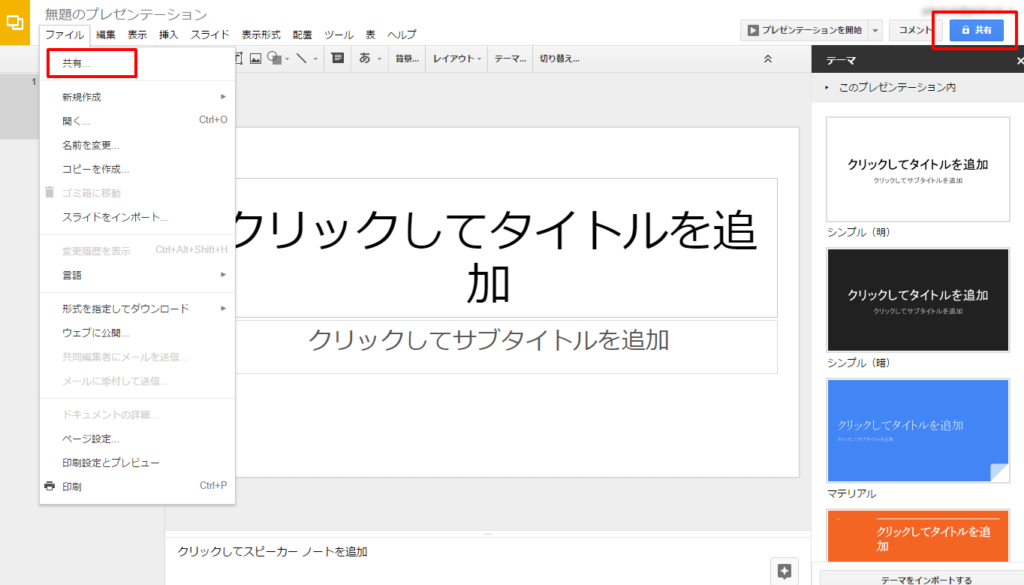
カレンダー
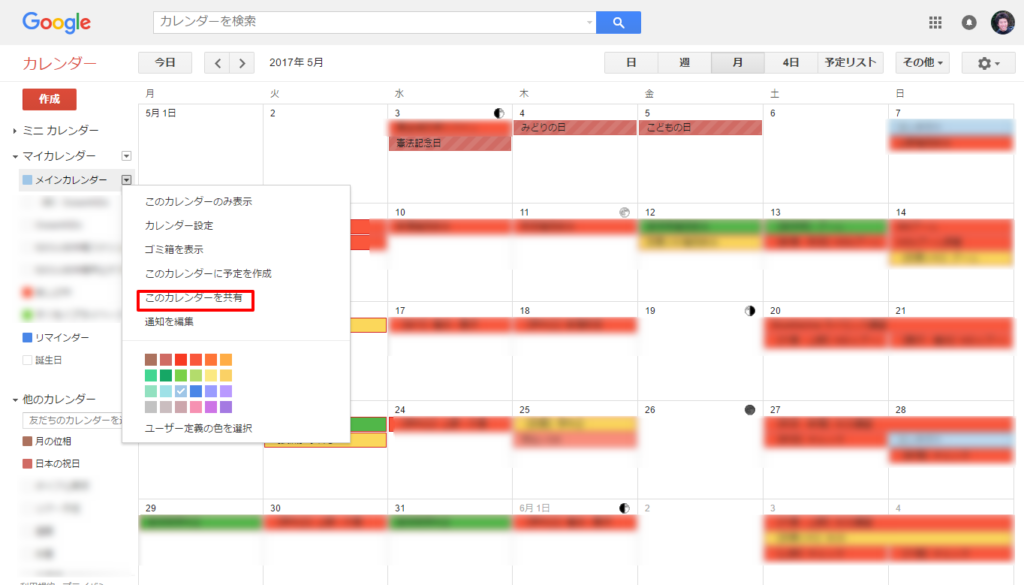
マイマップ
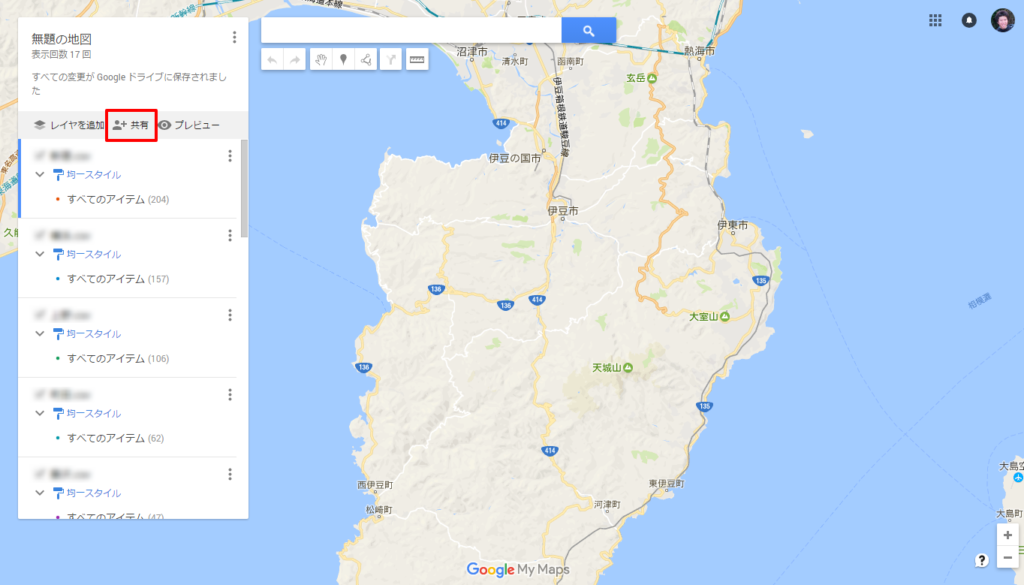
ドライブ(ファイル)
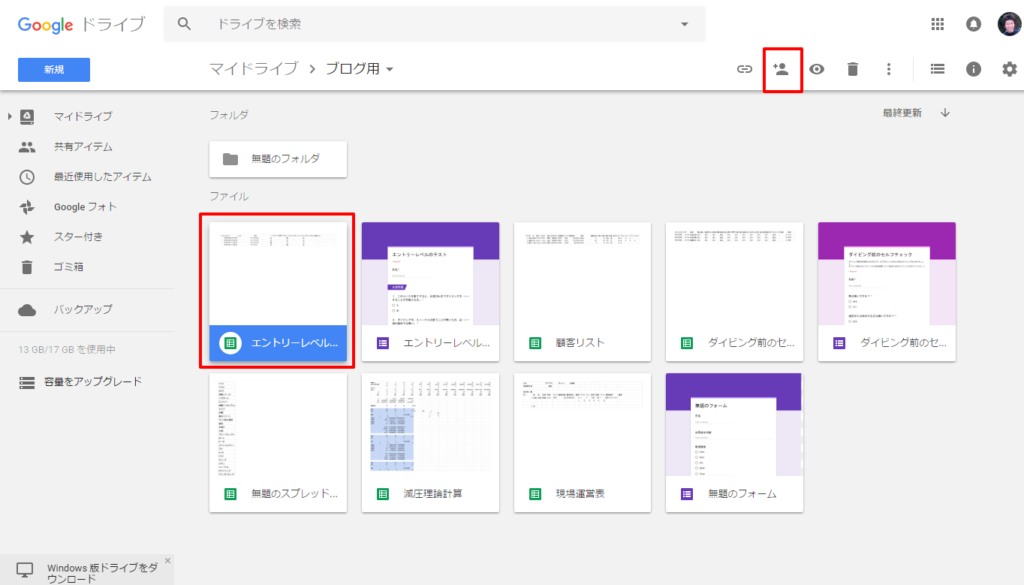
※対象のファイルをクリックすると『共有』を表す人型のアイコンが出現します。
ドライブ(フォルダ)
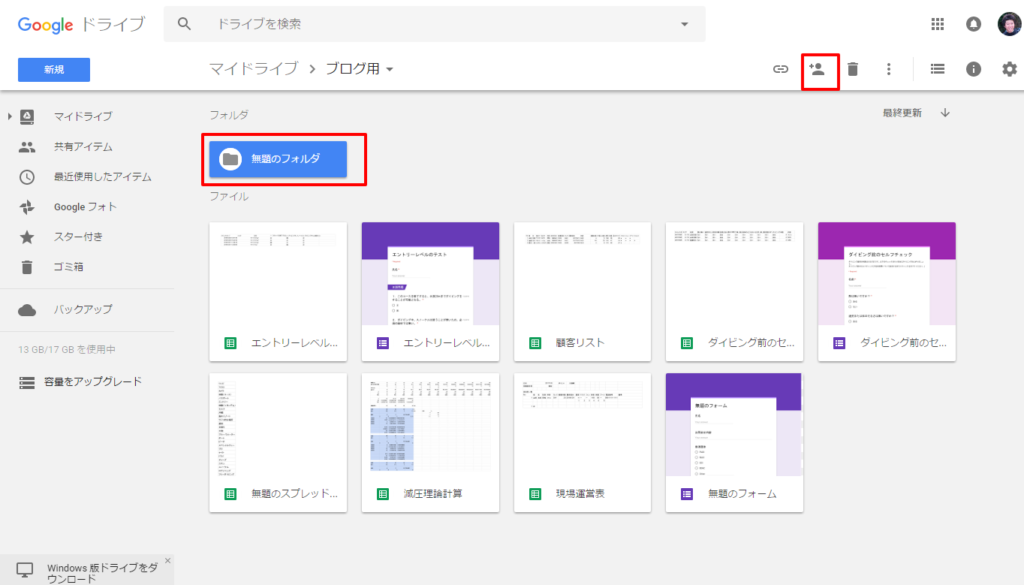
※対象のフォルダをクリックすると『共有』を表す人型のアイコンが出現します。
公開範囲の種類
ここまでご紹介した方法で公開範囲の設定に進むと、まずは以下の画面が出現します。
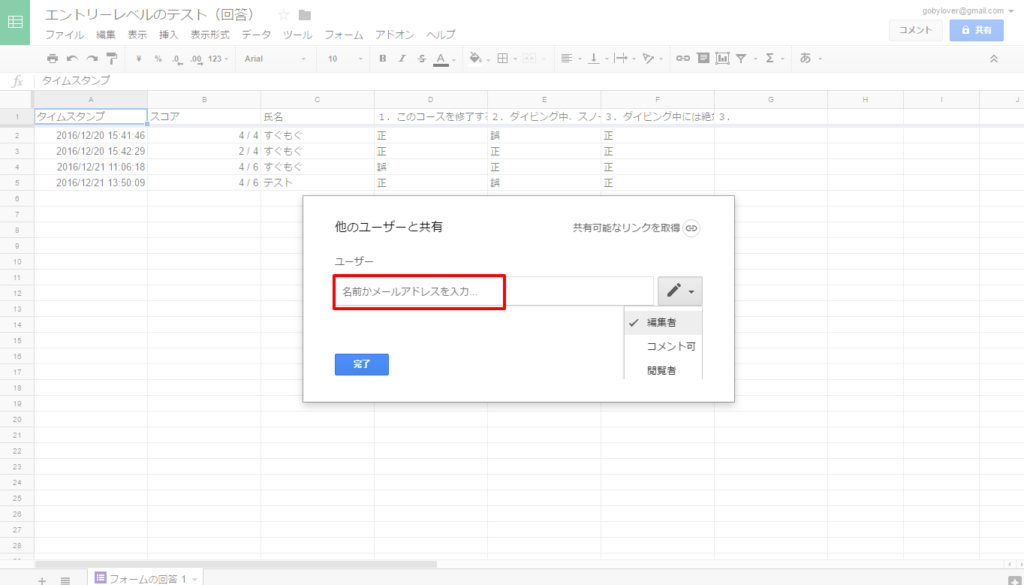
尚、ここからの設定作業はファイルに対して設定を行った場合は該当のファイルのみ。
フォルダに対して設定を行った場合は該当のフォルダ内のすべてのファイルが対象になります。
赤枠に共有したい人のメールアドレス(Googleアカウントと紐づいているアドレス。主にGmailアドレス)を入力します。
その上で、右側の鉛筆のアイコンから
- 編集可能な権限
- 編集は不可、コメントのみ記入可能な権限
- 閲覧のみ可能な権限
どれを付与するかを選択し、完了を押します。
右上の『共有可能なリンクを取得』を押すと、このファイルを示すURLを知っている人全員に対して共有設定を行うことが出来ます。
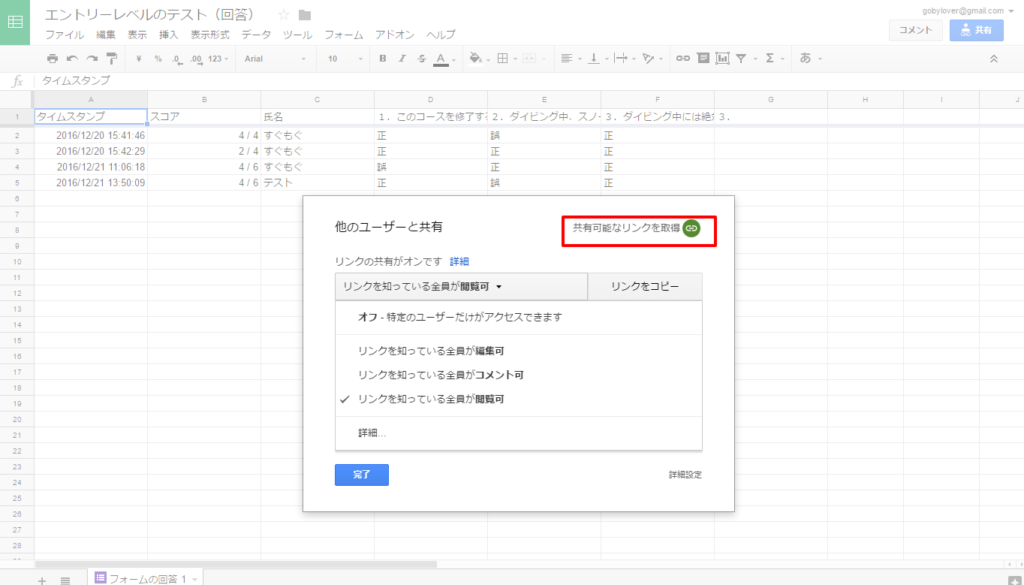
詳細設定→変更、からは、このファイルを
- 特定のユーザーとのみ共有するのか
- このファイルを示すURLを知っている人全員と共有するのか
- 全世界の人と共有するのか
を選択することが出来ます。
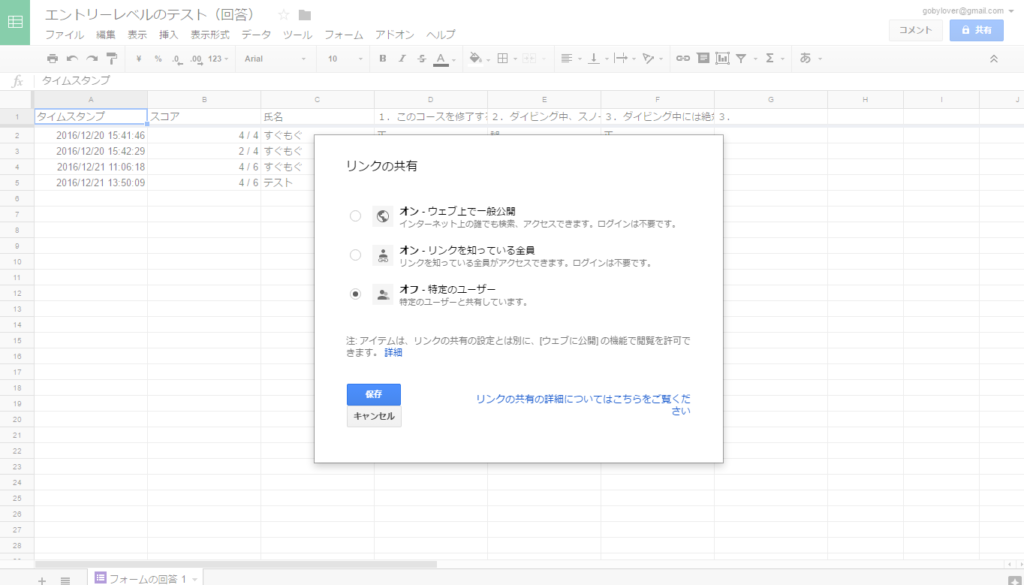
例えば
スタッフとだけ共有したい→特定のユーザーとのみ共有
お客さんにも共有したい→リンクを知っている人全員と共有
ダイビングスポット紹介(HPに埋め込む場合も)→ウェブで一般公開
という様に使い分けます。
セキュリティーに絶対は無いものの、しっかりと設定を行ってGoogleが提供するサービスの便利さを享受して頂ければと思います!
※くどいようですが、利用はあくまで自己判断でお願いします!!